Animaciones
En las presentaciones podemos dar movimiento a los objetos e incluso al texto que forman parte de ellas, haciéndolas así más profesionales o atractivas, además de conseguir llamar la atención de las personas que la están viendoAplicar varios efectos de animación a un objeto

Sugerencia: Al trabajar con varios
efectos de animación, es posible que desee trabajar en el Panel
de animación.
- Seleccione el objeto de la diapositiva que desee animar.
-
En la pestaña Animaciones, haga clic en Panel de animación.
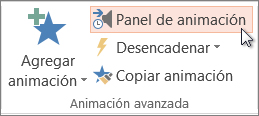
-
Haga clic en Agregar animación y elija un efecto de
animación.
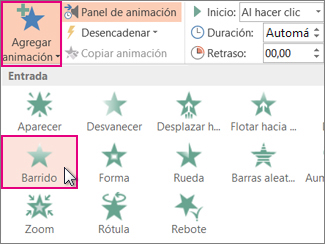
- Para aplicar otros efectos de animación al mismo objeto, selecciónelo, haga clic en Agregar animación y elija otro efecto de animación.
Importante: Después de aplicar el
primer efecto de animación, si intenta agregar más efectos de animación de otro
modo distinto a hacer clic en Agregar animación, no aplicará
ningún efecto adicional. En lugar de ello, reemplazará el
efecto existente por uno que está agregando.
Establecer el momento de inicio y la duración de un efecto de animación
Cuando desee controlar los intervalos de los efectos de animación, haga lo siguiente para cada efecto de animación:-
En el Panel de animación, haga clic en la flecha abajo
situada junto al efecto de animación y después haga clic en Intervalos.
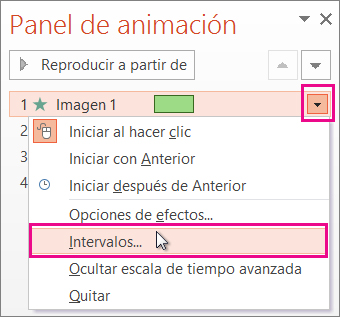
- En la pestaña Intervalos, haga clic en la flecha abajo Inicio y elija entre los siguientes momentos de inicio:
- Para reproducir al hacer clic con el ratón, elija Al hacer clic.
- Para reproducir al mismo tiempoque el efecto de animación anterior, elija Con el anterior.
- Para reproducir tras la reproducción del efecto de animación anterior, elija Después del anterior.
Sugerencia: El efecto de animación
"anterior" es el que aparece en el orden de reproducción en
el Panel de animación (normalmente se encuentra justo encima
de la animación para la que va a establecer el intervalo).
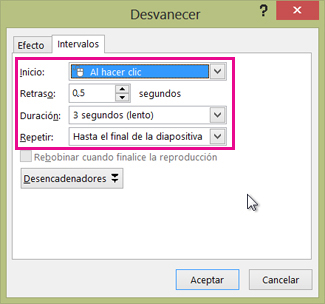
- Para retrasar el inicio del efecto de animación, haga clic en la flecha arriba Retraso hasta el número de segundos que desee.
- Para cambiar la velocidad del efecto de animación, establezca la Duración al nivel que desee.
- Para ver cómo funcionan los efectos de animación en conjunto, haga clic en Vista previa en la pestaña Animación.
OBSERVE EL VIDEO
No hay comentarios:
Publicar un comentario